Automount et smbfs
popularité : 1%

Cet article détaille comment configurer automount pour monter
des disques réseaux partagés sur un serveur via SMBFS de manière
dynamique, c’est-à-dire sans que l’utilisateur ait à se soucier
du montage/démontage, et comment créer des icônes
correspondantes sur le Bureau de KDE.
Remarques préléminaires
Aucune manipulation n’est effectuée sur le serveur nommé
serveur1. Elles sont toutes effectuées sur le poste client.
Introduction
J’ai mis en place ce système de montage dynamique des partages
réseaux avec des postes clients sous Linux Mandrake 9.0 pour le
compte d’une mairie. Le serveur est sous SME server 5.5, donc
sans services NFS, mais avec un serveur Samba fonctionnel.
Pourquoi automount ?
Depuis leurs postes de travail, les utilisateurs ont besoin
d’utiliser et de sauvegarder des fichiers sur leurs partages
situés sur le serveur. Ils doivent également accèder rapidement
à ces répertoires distants. Facile, il suffit de configurer correctement le fichier /etc/fstab, puis de mettre une jolie
icône sur le Bureau. Un clic sur cette dernière et
l’utilisateur affiche le contenu du partage.
En effet c’est facile, mais cela ne suffisait pas. Pour monter
des répertoires distants via smbfs sur un PDC (Contrôleur
primaire de domaine), il faut indiquer le login et le mot de
passe de chaque utilisateur. Or, /etc/fstab est lisible par
tout le monde et les postes sont multi utilisateurs.
De plus, il fallait trouver une solution pour éviter de monter
tous les partages de tous les utilisateurs à chaque démarrage
de la machine.
Automount est la solution la plus facile à mettre en oeuvre. Le
fichier de configuration peut être lisible uniquement par son
propriétaire (root bien sûr), les partages ne sont montés que
lorsque l’utilisateur a besoin d’ouvrir un document situé sur
le dossier distant et il suffit d’un clic sur l’icône associée
au répertoire du serveur pour afficher le contenu de ce
dernier. passons maintenent à la mise en oeuvre sur une Linux
Mandrake 9.0.
Installation d’autofs
Dans une console (accessible par
par
exemple), sous le compte administrateur, lancez
. Vérifiez que le démon a bien été installé en
grâce aux commandes
et
. Vous devriez obtenir respectivement :
et
Configuration d’automount
Passons maintenant à la configuration d’automount.
Ouvrez le fichier /etc/auto.master. Modifiez son contenu pour
qu’il ressemble à ceci :
Puis enregistrez le fichier.
Il faut ensuite créer le fichier /etc/auto.smb. Ce
dernier contient les informations de montage pour les
partages. Voici un exemple du contenu de /etc/auto.smb avec
l’utilisateur fredg dont le mot de passe est fredg et dont le
partage sur serveur1 s’appelle fredg (très original... non ?) :
Le partage sera monté automatiquement sur
.
Les uid et gid de l’utilisateur fredg sont trouvés facilement
depuis une autre console, soit en se connectant sous son nom et
en tapant la commande
, soit en ouvrant le fichier
et en repérant l’utilisateur fredg.
Exemple :
Le premier nombre, ici 501 désigne l’uid de l’utilisateur et le
second, ici 502, son gid.
Le paramètre workgroup est optionel. Il désigne le groupe de travail des utilisateurs.
Il faut ajouter une ligne pour chaque utilisateur du poste de travail possédant un partage sur le serveur. Prenez exemple sur l’utilisateur fredg. Vérifiez le gid et le uid des utilisateurs qui peuvent être différents selon les machines.
Après avoir enregistré /etc/auto.smb, il faut faire en sorte que seul root puisse lire ce fichier. En effet, ce dernier contient des mots de passe et par défaut, il est lisible par tous les utilisateurs. Donc, saisissez la commande
.
Créez le répertoire /automount grâce à la commande su - -c "mkdir /automount". Le système va automatiquement créer les répertoires utilisateurs /automount/serveur1_fredg, etc.
Lancement du démon automount
Dans le Centre de configuration Mandrake, cliquez sur Système, puis sur Services. Activez la case Au démarrage de la ligne autofs.
Repérez si le service est déjà démarré en repérant le commentaire (actif indique que le service est bien démarré, inactif signale que le service n’est pas démarré). Si le service autofs n’est pas démarré, cliquez sur le bouton Démarrer. Quittez ensuite le Centre de configuration Mandrake.
Ajout du lien symbolique et test
Dans une console et sous le compte utilisateur fredg, tapez la commande
afin de vous assurer que le répertoire distant est bien monté. Puis, saisissez
. Cette commande a pour effet de créer un lien symbolique qui s’appellera serveur1_fredg dans le dossier /home/fredg.
Pour vérifier que le montage automatique fonctionne bien, dans la console, tapez la commande
. Vous devriez obtenir un affichage qui ressemble à celui-ci :
Puis affichez le contenu de /home/fredg/serveur1_fredg à l’aide
de la commande ls /home/fredg/serveur1_fredg. Il s’agit en
fait du contenu du répertoire personnel de fredg situé sur le
serveur de fichiers (serveur1). Reproduisez cette manipulation
(création du montage et du lien pour chaque utilisateur de la machine en l’adaptant à chaque utilisateur).
Ajout du raccourci sur le bureau KDE
Lancez une session graphique pour l’utilisateur fredg. Puis,
effectuez un clic droit sur le bureau. Choisissez Nouveau/Lien
vers une application. Dans le champ de saisie de l’onglet
Général, tapez par exemple, Documents sur le partage
fredg/serveur1. Cliquez sur l’icône située à gauche du champ
de saisie. Choisissez ensuite une icône de la bibliothèque
(Applications) ou parcourez les autres images disponibles
dans les autres bibliothèques. Personnellement, j’ai choisi
l’icône network_local accessible en choisissant Systèmes de
fichiers. Vous pouvez également choisir une icône différente
pour chaque utilisateur.
Une fois l’icône choisie, optez pour l’onglet Exécution. Dans
le champ Commande, saisissez konqueror
/home/fredg/serveur1_fredg. Validez en cliquant sur le bouton
Ok. Maintenant, en cliquant sur l’icône Documents sur le
partage fredg de serveur1, vous ouvrez une fenêtre konqueror
affichant le contenu du partage fredg sur serveur1.
Répétez cette opération pour tous les utilisateurs du système
en adaptant le nom des répertoires bien sûr.


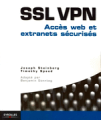
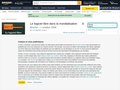
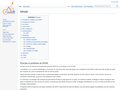
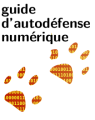
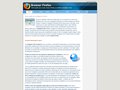
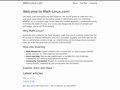

Commentaires